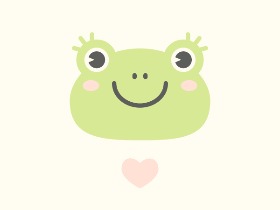今天,我们将创造一个可爱的浣熊。像往常一样,我们将使用基本形状和扭曲效果-如果您已经是我的追随者,这并不是什么新鲜事物。您将学习
如何通过移动锚点的手柄,然后将它们组合成最终的作品来创建浣熊身体的一部分。
1.创建浣熊的形状
第1步
希望您已经打开Adobe Illustrator并创建了一个新文档。让我们从创建浣熊的头开始。选中椭圆工具(L)并制作一个椭圆。使用转换锚点工具
(Shift-C)在椭圆上绘制尖角;在选择椭圆的同时,单击左右锚点-这两个点现在应该很锐利。
保持尖锐的锚点处于选中状态,然后按键盘上的向下箭头按钮几次。

等等-我们还没有完成。选择此形状,然后转到效果>变形>凸起。在新的对话窗口中输入以下设置。然后展开形状(“ 对象”>“展开外观”)。

第2步
让我们增加一些深度。在原始形状(Control-C,Control-F)的前面创建此形状的副本,将其向下移动一点,然后将该副本稍大一些。再次选择
原始形状,然后在正面复制另一个副本(Control-C,Control-F)。保持选择上面的两个副本,进入“ 路径查找器”面板,然后按减号前按钮。
您将获得类似月亮的形状。如下图所示,更改填充颜色。

第3步
对于眼睛,创建一个椭圆并将其向左稍微倾斜。添加一个黑眼圈,然后添加一个小白眼圈作为高光。保持全视,并选择“ 反射工具”(O)。按
住 Alt键,单击眼睛的右侧。在新的对话框窗口中,输入Vertical,然后按Copy。您现在应该有两只眼睛。

根据需要将它们放置在先前的头部形状上。您将眼睛放得越低,浣熊看起来越像婴儿动物。

第4步
鼻子上。既然您知道如何创建一个尖锐的锚点(还记得您是如何创建头部的?),让我们创建一个黑色的椭圆并使底部尖锐。添加一个小的白色
椭圆作为突出显示。

第5步
现在换嘴。使用椭圆工具(L)绘制两个椭圆,不填充并且使用以下笔触颜色绘制。在“ 笔划”面板上,选中“ 圆帽”。之后,抓住剪刀工具
(C),然后单击第一个椭圆和第二个椭圆的左右锚点。删除两个椭圆的上部。使用线段工具(\),在中间添加一条细线-我们刚刚为浣熊创建了
一张可爱的嘴!

第6步
结合鼻子和嘴巴。在它们后面添加一个小椭圆(Control-X,Control-B)。

将前面步骤中的所有内容都放在浣熊头上。

第7步
让我们添加一些浣熊常用的细节。在头部的左侧,在左眼后面绘制一个椭圆。采取直接选择工具(A)并移动锚点的手柄,以获得在第二张图像
中看到的结果。

第8步
在前面(Control-C,Control-F)制作一个新的头部副本,并从上一步中一起选择深色形状。按下相交 按钮探路。
保持结果形状处于选中状态。拿起Reflect Tool(O),然后按Enter键。在新的对话窗口中选中“ 垂直”,然后按“ 复制”。您刚刚做出了这
种黑暗形状的反射。保持此形状不变,现在也选择头部。转到“ 对齐”面板,然后按“ 水平对齐右”按钮。请注意-已选中Align To:Align to
Selection(请参见下图),这一点非常重要。


第9步
让我们添加一些细节。选择眼睛后面的两个深色形状,然后在前面进行复制。副本在下图中用黄色描边标记,但是您无需更改填充颜色。将它们
向下移动一点。
在深色形状的前面再次创建两个副本。总共应该有六个深色形状:左眼下方两个,右眼下方两个,左眼下方一个,带有黄色描边标记,右眼下方
一个,在图像中也带有黄色描边标记。
首先让我们专注于左眼。选择两个上方的深灰色形状,然后在“ 路径查找器”中按减号正面。更改最终形状的填充颜色(如下所述)。现在专注
于右眼。选择两个上部形状,然后在“ 路径查找器”中按“ 减号前”。同样,更改结果形状的填充颜色。

2.创造耳朵
第1步
使用滴管工具(I),从浣熊的头部获取填充色。我们将用椭圆形打造耳朵-使用扭曲将帮助我们获得所需的东西。转到效果>扭曲>弧形。在新窗
口中,如下图所示调整选项;扩展生成的形状(“ 对象”>“扩展外观”)。在前面创建另一个副本,使其更暗,更小。

第2步
让我们增加耳朵的深度。在前面创建两个耳朵副本。对角向下移动上副本。选择上面的两个副本,然后在Pathfinder中按减正面。更改填充颜色。

第3步
使用“ 反射工具”(O)创建另一只耳朵。

将它们放在头部的顶部,但在头部的后面。

3.创建身体
对于身体,创建一个椭圆(与头部相同的填充颜色),并将其放置在整个头部的后面。使用直接选择工具(A)选择左侧和右侧锚点,然后将其
向下移动。在主体前面创建一个新副本,使其更轻更小。

4.创建手臂
第1步
首先,我们需要创建手。向下移动新创建的椭圆的左右锚点。

第2步
在正面创建一个副本,使其更暗,更窄。稍微下移新副本。在前面创建此较暗形状的副本,并使用吸管工具(I)从该步骤开始时创建的第一个形
状中提取颜色。使这个最小的形状变窄并向上移动一点。

第3步
将手放在身体的左侧。稍微向左倾斜手。使用“ 反射工具”(O)对手进行反射,因此您将获得右手。在整个身体后面创建另一个椭圆,这将结
束手臂。不要忘记向下移动该椭圆的左右锚点。

5.创建腿
第1步
我们将不会创建整个腿,而只会创建可见部分-脚。创建一个椭圆,然后向上移动左右锚点。

第2步
就像处理头部和耳朵一样,请使用相同的方法为脚部增加一些深度。一只脚较小且较轻的副本以及三只较小的副本将完成脚。

第3步
将脚放在左手下方。稍微向左倾斜脚。然后对此进行反射,从而创建右脚。不要忘记将右脚放在右手下方。

6.创建尾巴
第1步
我们快到了!让我们继续前进到尾巴。画一个椭圆并使它的左右锚点变尖。

第2步
在此步骤中,我们将在尾巴上添加条纹。使用矩形工具(M)绘制矩形。在保持选中状态的同时,按住 Alt键并向右移动矩形。您将看到您刚刚
创建了矩形的副本。然后按Control-D 几次以重复上一次操作。

将所有条纹分组在一起(右键单击>“分组”),然后转到“ 效果”>“扭曲”>“弧”。输入您在下图中看到的选项。

展开条纹(“ 对象”>“展开外观”)。在前面创建尾部的副本(带有尖锐边缘的浅灰色椭圆形),并选择条纹。在“ 路径查找器”中按“ 裁
剪”。

第3步
扭曲它。

展开尾巴(“ 对象”>“展开外观”),并将其放置在整个身体后面。

7.创建背景
第1步
让我们整理一下插图。使用矩形工具(M)在浣熊后面创建一个浅粉色正方形,宽度和高度为600 px。

第2步
将浣熊放在背景上。